Creo7.0中文破解版下载:
creo7.0软件下载:点击下载
网盘提取码:pixs
注意:安装包内含有破解文件和解压密码
解压密码:扫码关注最底部的溪风博客公众号(xfbkgzh),回复“解压密码”免费自动获取
Creo7.0安装破解教程
1、下载上面的creo7.0安装包,注:creo7.0是软件安装包,SolidSQUAD是破解文件。
2、打开SolidSQUAD下的PTC.LICENSE.WINDOWS.2019-08-28-SSQ,找到FillLicense双击运行,生产许可证文件;
打开之后,双击FillLicense.bat.(会自动生成一个许可文件)
3、在C盘或者D盘某个位置新建一个文件夹creo7.0,creo7.0下载再新建license,将第二步生成的PTC_D_SSQ复制license文件夹下;
注:所有的路径一定不要出现中文汉字
4、双击第一步解压的creo7.0文件夹这一个是安装包,点击里面的setup安装;
5、进入安装界面,这里我们点击下一步
6、许可协议,先勾选“我接受…”和“通过选中此框…”,然后点击【下一步】
7、将第3步license文件夹下的PTC_D_SSQ许可证文件拖入如下图箭头位置,点击下一步;
8、选择软件安装路径,默认安装在C盘,点击安装路径栏下“向右的三角形▶”可修改软件安装路径,注意:安装路径文件夹名称不能含有中文字符!小编这里将软件安装在D盘Creo7文件夹下(需提前在D盘新建名为Creo7的文件夹),然后点击【下一步】
温馨提示:请记住软件安装路径,后续操作需要用到。
9、选择安装的应用程序,建议默认,点击【安装】
10、正在安装中,请耐心等待…直到安装完成。
绿条加载完之后右下角点击完成
11、将破解文件SolidSQUAD下的Creo7.0.0.0复制替换至Creo7.0安装位置同名文件;
复制粘贴到安装位置
12、找到上一步复制粘贴的SolidSQUADLoaderEnabler.reg,双击运行它
13、点击【是】
14、点击确定
15、返回电脑桌面,找到CreoParametric7.0图标,鼠标右击选择【以管理员身份运行】,其他不常用的图示可以删除
16、打开软件即可。
以上就是亲测可用的creo7.0安装教程,预祝大家顺利搞定。


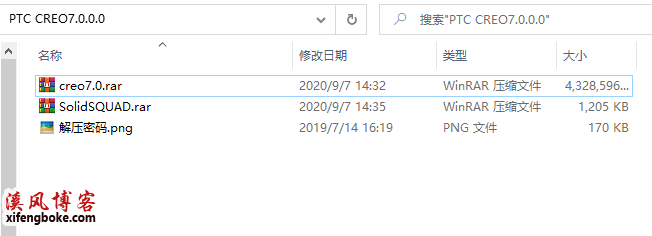
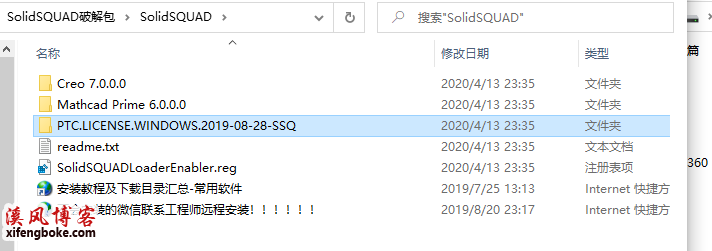
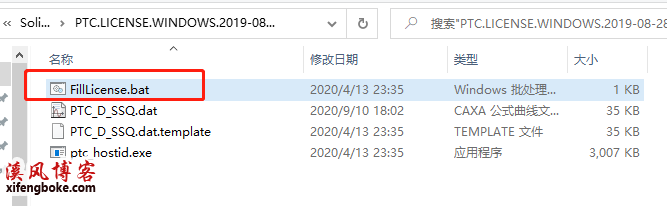
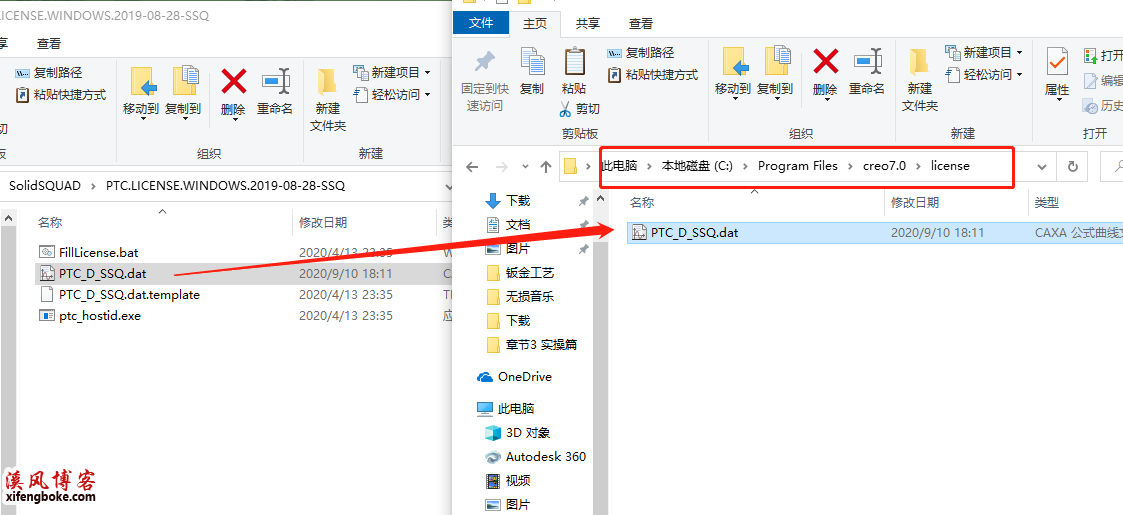
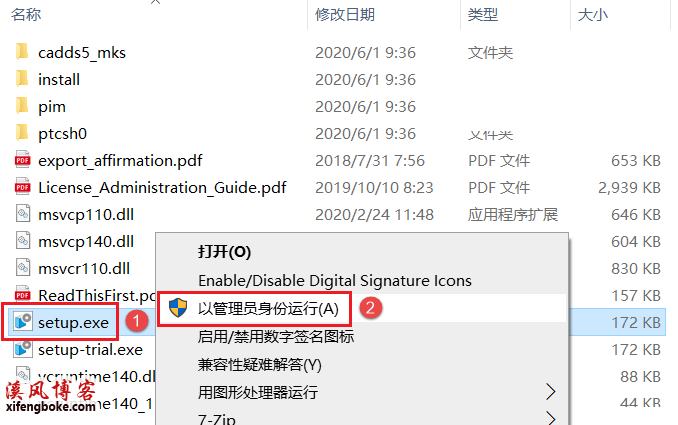
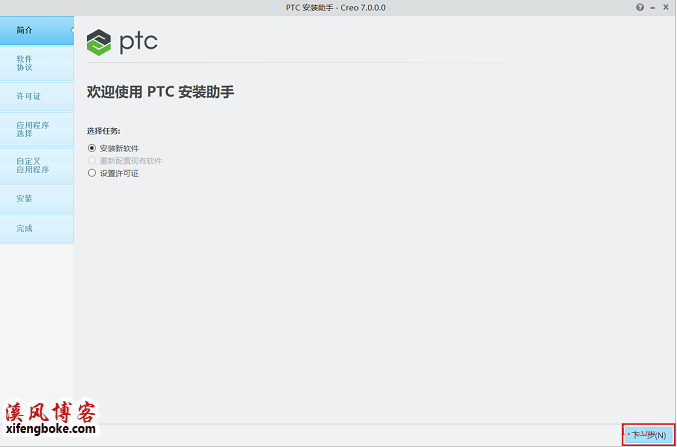

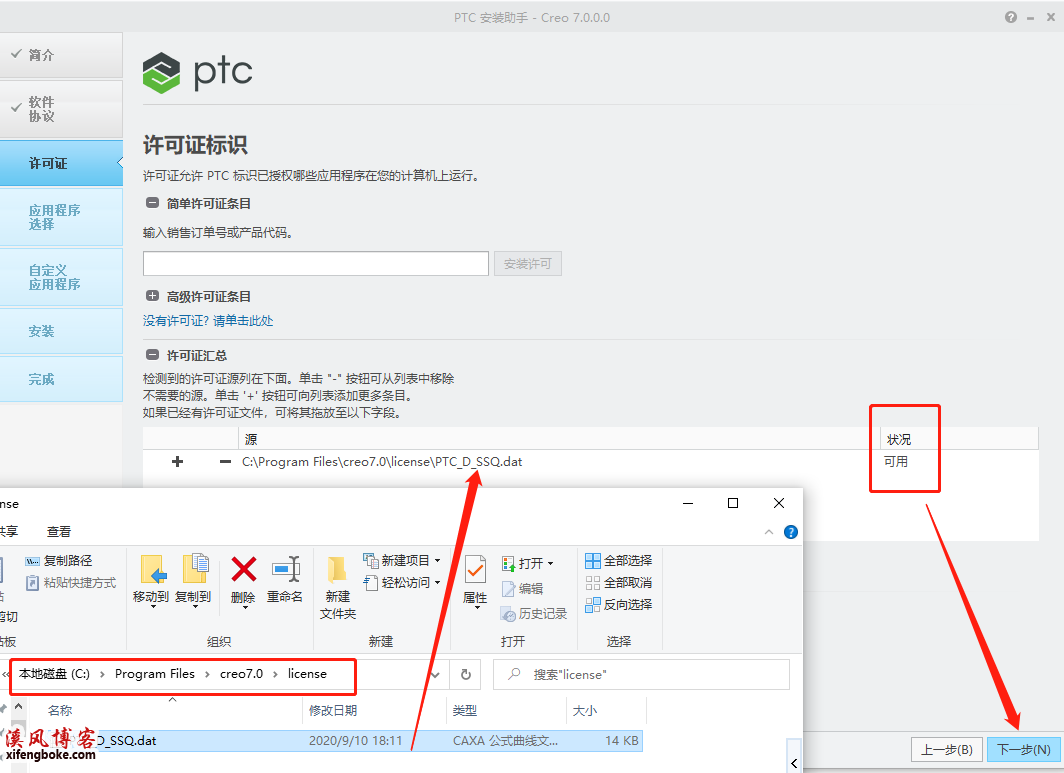
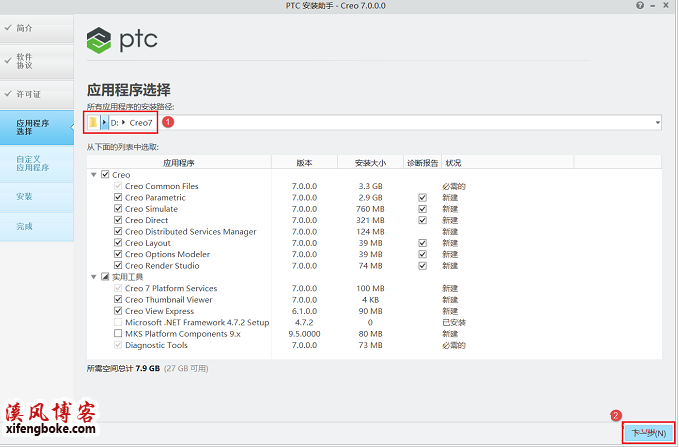
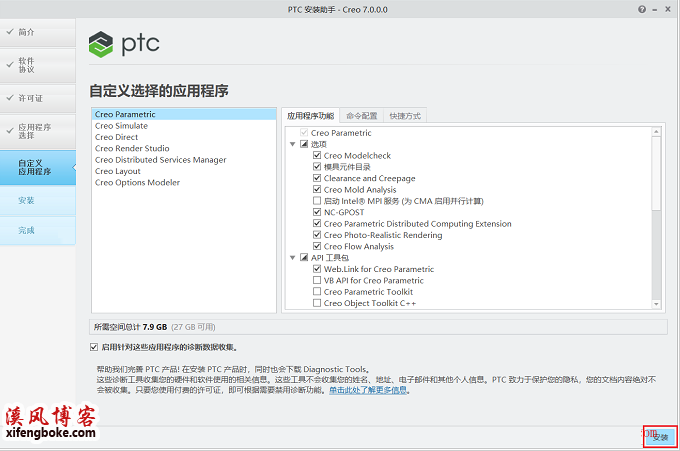
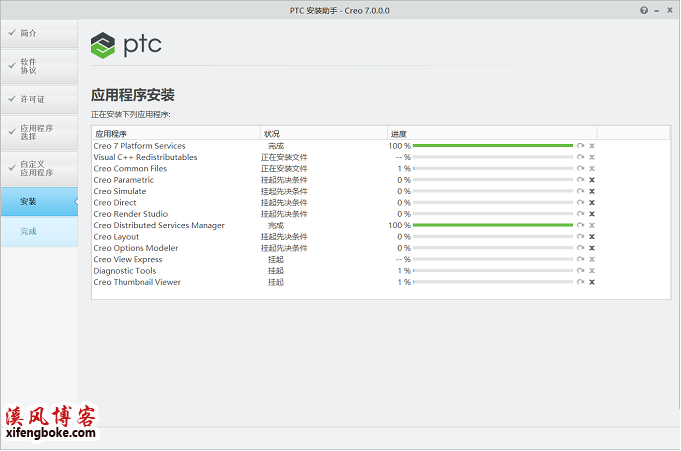
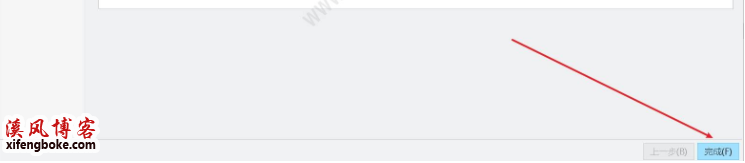
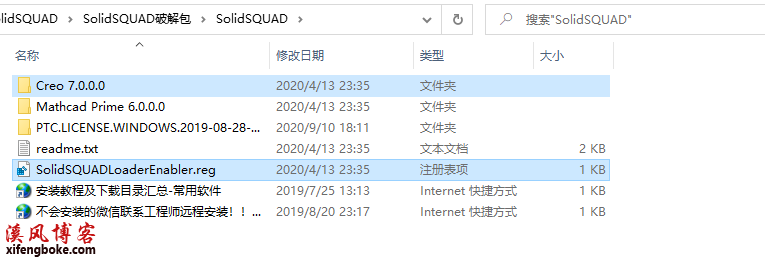
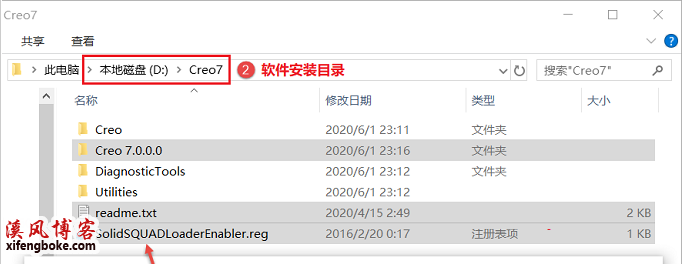
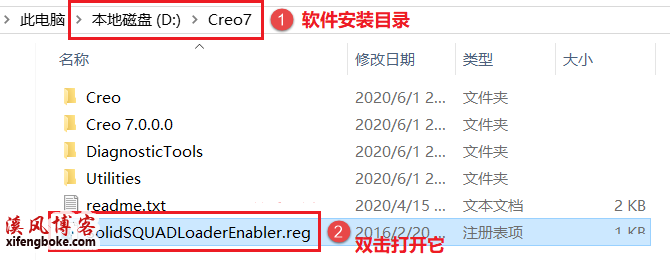
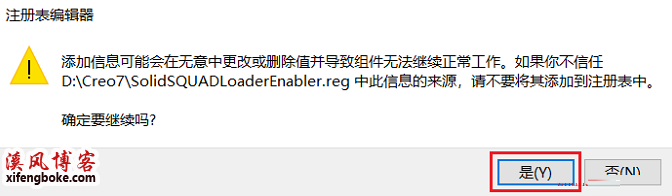
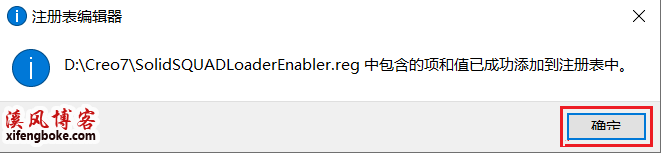
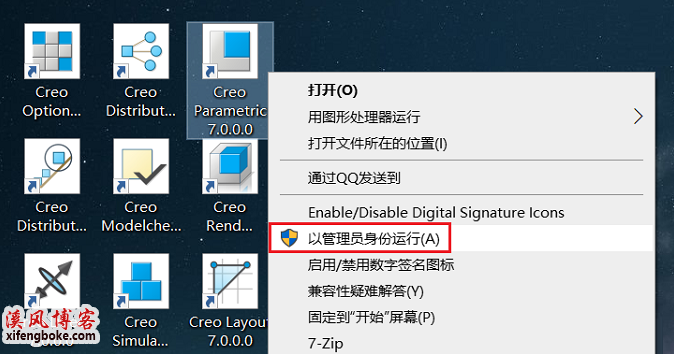
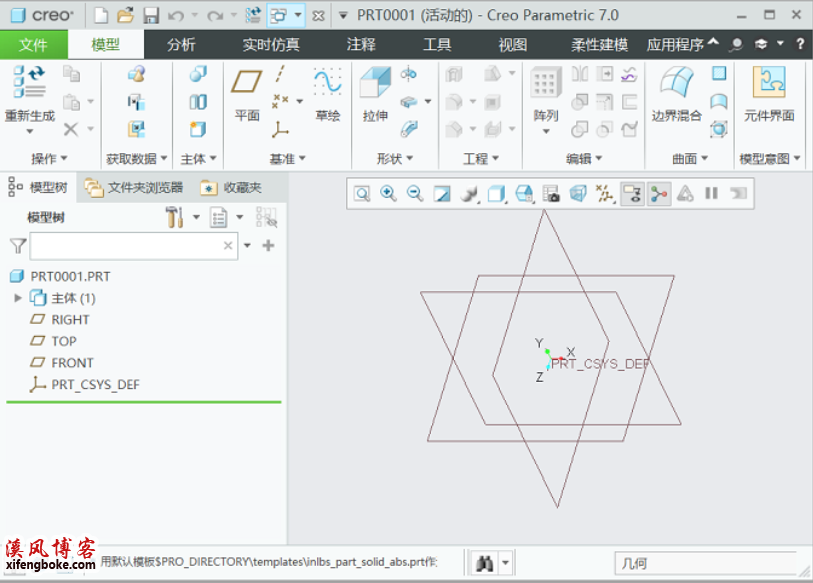


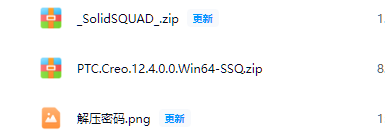
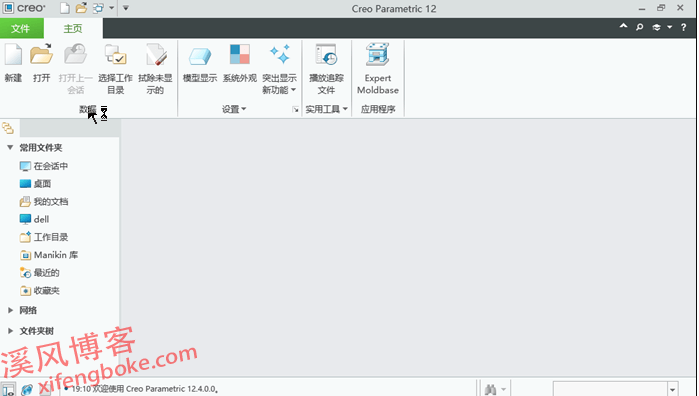
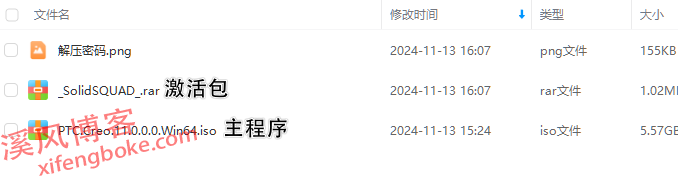
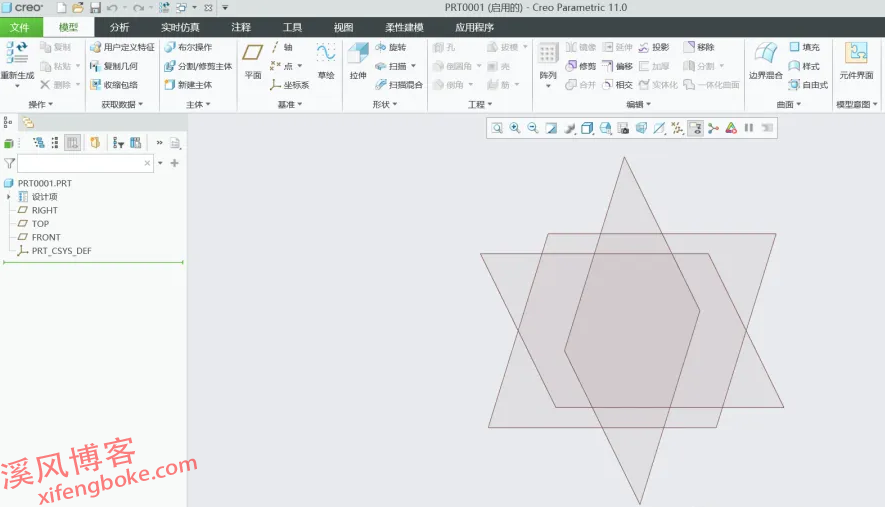


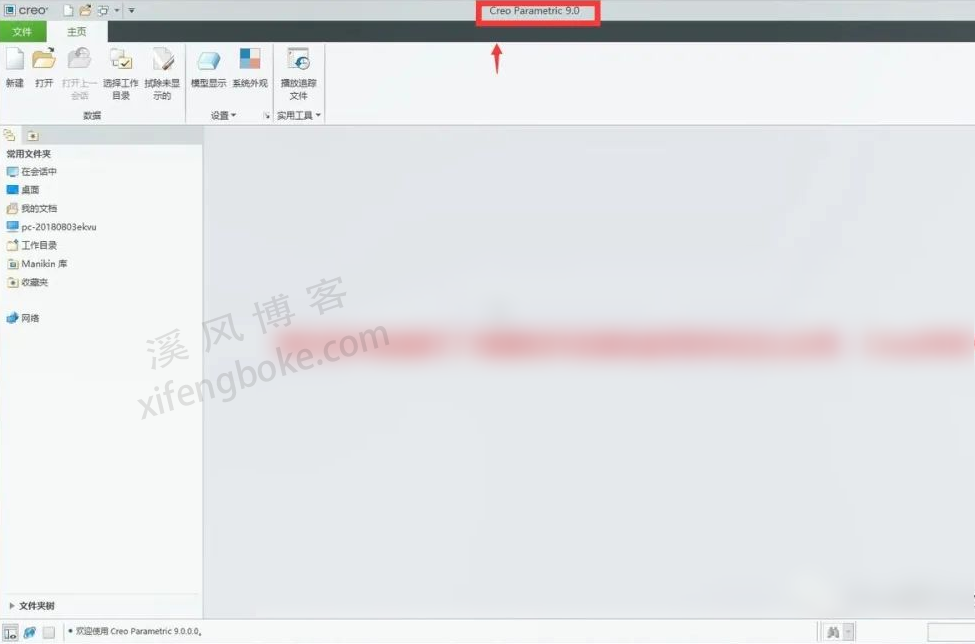

还没有评论,来说两句吧...